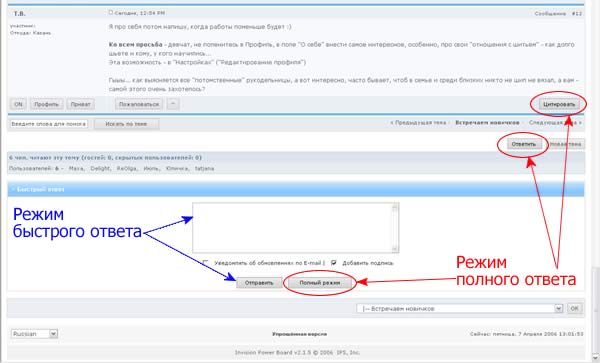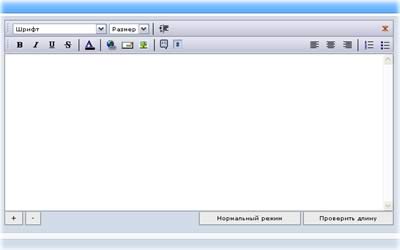Как отвечать в форуме
· Выбор режима ответа
· Режим полного ответа
· Режим быстрого ответа
· Меню правой кнопки мыши
· Предварительный просмотр
Вы находитесь на форуме «Сезон» в интересующем вас разделе и теме, и у вас есть, что сказать.
Как это сделать? Для удобства посетителей предлагается несколько вариантов режима ответов.
1 Выбор режима ответа
Существуют режимы быстрого и полного (развернутого) ответа. Для начала решите, насколько сложно оформленным будет ваш ответ.
1.1 Если вы хотите вставить реплику наиболее экономным способом, нет необходимости
в разноцветном разноразмерном тексте, а вставить картинку вы способны непосредственно с помощью тэгов, воспользуйтесь режимом быстрого ответа.
Поле для быстрого ответа находится в конце каждой страницы темы. Наберите текст сообщения в этом поле и нажмите кнопку «Отправить», расположенную под полем ввода текста.
1.2 Если вас затрудняет вставка в сообщение фотографий или текстовой ссылки, если текст желательно красочно оформить, воспользуйтесь режимом полного ответа. Сделать это можно (как и многое на форуме) несколькими способами.
1.2.1 В конце страницы, над полем быстрого ответа вы найдете кнопку «Ответить». Нажатие на нее приведет Вас на страницу полного ответа.
1.2.2 Если вы начали отвечать в режиме быстрого ответа, но его возможностей оказалось недостаточно,
можно исправить оплошность и перейти по кнопке «Полный режим», что находится
рядом с кнопкой «Отправить» под полем быстрого ответа.
1.2.3 Если вам захотелось ответить на реплику конкретного собеседника, сообщение которого не
последнее в теме, воспользуйтесь кнопкой «Цитировать», которая расположена в поле интересующего вас сообщения.
Эта кнопка не просто приведет вас в окно полного ответа, но и вставит в ваш ответ текст
заинтересовавшего вас сообщения, оформленный особым образом (в виде цитаты).
Примечание. Нередко сообщения бывают достаточно объемными и развернутыми, и цитирование таких
сообщений в полном объеме считается дурным тоном на форуме, так как ухудшается восприятие и засоряются темы.
При цитировании необходимо выделять суть. Как это осуществить технически, будет описано ниже.
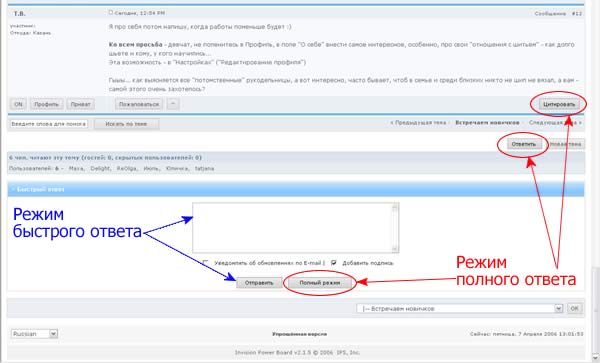
2 Режим полного ответа.
На странице полного ответа можно:
- форматировать текст;
- изменять шрифт, его размер и цвет;
- делать шрифт жирным, наклонным (курсив), подчеркнутым и зачеркнутым;
- вставлять гиперссылку, e-mail адрес, изображение, цитату;
- вводить список и выравнивать текст;
- прикреплять файлы.
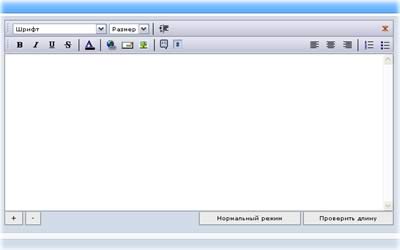
Все перечисленные виды форматирования выполняются с помощью тегов – специальных текстов, оформленных как «[тег]…[/тег]». Между элементами тега расположен форматируемый текст либо ссылка. Когда вы отправите ваше сообщение, оно примет желаемый вид. Чтобы посмотреть сообщение до отправления, существует кнопка «Предварительный просмотр».
2.1 Для изменения вида шрифта, его цвета, размера, толщины и т.п. выделите текст, который хотите изменить, и нажмите соответствующую кнопку на панели. Выделенный текст предстанет в обрамлении соответствующих тегов. Если вы хотите применить к тексту несколько видов форматирования, повторите эти действия для каждого вида.


2.2 Вставить ссылку на объекты Интернета можно также несколькими способами.
2.2.1 Если вы просто вставите адрес объекта в ваше сообщение, при просмотре адрес автоматически преобразуется в гиперссылку.
2.2.2 Если вы хотите, чтобы в сообщении отображался не адрес объекта, а гиперссылка располагалась на тексте или картинке, выделите этот текст либо ссылку на вставленную картинку и нажмите кнопку «Гиперссыка»  . Откроется дополнительное окно, куда вам будет предложено ввести адрес для гиперссылки. Сделав это, вы увидите, что в поле ввода сообщения текст принял такой вид:
. Откроется дополнительное окно, куда вам будет предложено ввести адрес для гиперссылки. Сделав это, вы увидите, что в поле ввода сообщения текст принял такой вид:
[url=http://адрес гиперссылки]текст[/url]
а адрес картинки такой:
[url=http://адрес гиперссылки][img] http://адрес картинки[/img][/url]
А при просмотре сообщения, клик на выделенный текст или картинку приведет к открытию гиперссылки.
2.3 Для того, чтобы e-mail адрес, вводимый в сообщение, стал активен прямо со страницы темы, выделите его и нажмите соответствующую кнопку на панели ( ). Адрес обрамят соответствующие теги. А в режиме просмотра сообщения при нажатии на e-mail адрес откроется установленная постовая программа, используемая по умолчанию, с предложением отправить письмо по данному адресу.
). Адрес обрамят соответствующие теги. А в режиме просмотра сообщения при нажатии на e-mail адрес откроется установленная постовая программа, используемая по умолчанию, с предложением отправить письмо по данному адресу.
2.4 Выше уже говорилось о том, как отвечать с цитатой. Сейчас поподробнее об этом. При цитировании необходимо сокращать цитаты до основной сути или вопроса, на который вы отвечаете. В идеале - это одна фраза или предложение или максимум 4-5 строк. Если вы хотите процитировать не всё сообщение, а только его часть, вы можете, получив цитату описанным выше способом, удалить ненужную информацию, но в рамках тегов цитаты. Постарайтесь не удалить сами теги.
Либо вы можете вставить цитируемый текст в поле полного ответа, выделить его, и нажать кнопку «Ввод цитаты» на панели ( ). Текст примет следующий вид:
). Текст примет следующий вид:
[quote]цитата[/quote]
Если при этом вы хотите указать того, кого цитируете, необходимо преобразовать текст следующим образом:
[quote=«Имя цитируемого»]цитата[/quote]
2.5 Для ввода списка установите курсор в том месте, где предполагается список и нажмите кнопку на панели «Ввод списка» (нумерованного либо маркированного  ). Откроется дополнительное окно, где вам будет предложено последовательно ввести элементы списка (то, что вы перечисляете). После ввода каждого элемента нажимайте кнопку «ОК», а по окончании перечисления – кнопку «Отмена».
). Откроется дополнительное окно, где вам будет предложено последовательно ввести элементы списка (то, что вы перечисляете). После ввода каждого элемента нажимайте кнопку «ОК», а по окончании перечисления – кнопку «Отмена».
Выглядеть в поле ответа это будет так:
[list=1]
[*]элемент списка
[*]элемент списка
[*]элемент списка
[/list]
2.6 Выравнивание текста осуществляется примерно так же, как и в Microsoft Word ( ).
).
2.7 Для того, чтобы прикрепить файл к сообщению, в режиме полного ответа найдите поле «Загрузка файлов». С помощью кнопки «Обзор» выберите в своем компьютере файл, который хотите прикрепить. А затем нажмите кнопку «Добавить файл». Выбранный файл будет прикреплен к вашему сообщению.
Если ваш файл не графический, лучше заархивировать его. Это сэкономит и ваш трафик, и трафик того, кто захочет скачать файл.
3 Режим быстрого ответа.
О главном преимуществе режима быстрого ответа мы уже упомянули в начале, оно состоит в экономии времени и трафика, что, соответственно, приводит к экономии ваших денег. При использовании режима полного ответа страница перегружается 3 раза против 1 раза при использовании режима быстрого ответа.
Почти все сказанное о возможностях режима полного ответа можно реализовать и в режиме быстрого ответа.
Если все необходимые теги в поле быстрого ответа вы введете вручную или откуда-то скопируете, результат будет таким же, как если бы вы создавали эти теги с помощью кнопок в режиме полного ответа.
Единственное, что нельзя осуществить в режиме быстрого ответа – прикрепление к сообщению файла, расположенного на вашем компьютере.
Однако следует отметить, что использование возможностей форматирования сообщения в режиме быстрого ответа предполагает наличие у посетителя некоторого опыта, знаний о синтаксисе тегов.
Если для вас чрезвычайно важна экономия ресурса, можно создать, например, текстовый файл с образцами тегов. Держите этот файл под рукой, и тогда при необходимости вы сможете копировать теги в поле быстрого ответа.
Чтобы использовать цитату в форме быстрого ответа, нужно выделить необходимый текст.
При подведении курсора к форме ответа, под формой появляется кнопка —
«Добавить текст как цитату». C ее помощью вставьте цитату на место текущего положения курсора.
4 Меню правой кнопки мыши.
Кроме стандартных опций меню правой кнопки (таких как «Вырезать», «Копировать», «Вставить») в нем содержится полезная опция «Отменить», которая отменяет последнее выполненное действие. Это удобно, например, когда в режиме полного ответа вы ошиблись с кнопкой и обрамили текст не теми тегами, которые хотели, и т.п.
А перемещать текст в поле сообщения можно как с помощью опций «Вырезать» — «Вставить», так и гораздо проще, как в Microsoft Word: выделить перемещаемый текст, навести курсор на выделенный текст и просто перетащить его в нужное место.
5 Предварительный просмотр
Как уже говорилось выше, перед отправкой сообщения из режима полного ответа удобно пользоваться кнопкой «Предварительный просмотр», чтобы оценить внешний вид сообщения. Все несоответствия можно тут же подправить.
Но если вдруг случилось так, что вы сразу отправили ваше сообщение, а потом заметили какие-либо несоответствия или ошибки, ситуацию исправит кнопка «Редактировать».
Редактирование на форуме предлагается полное и быстрое. В общем-то, оба этих варианта – аналоги полного и быстрого режимов ответа. При выборе полного редактирования открывается окно полного ответа, а быстрое редактирование можно осуществить практически на этой же странице. Режим быстрого редактирования экономит ваш трафик так же, как и режим быстрого ответа.
Поздравляем! Теперь вы сможете принять участие в обсуждении интересной темы в очень полезном форуме!
Автор инструкции — Женщина Надя.